Thông báo: Download 4 khóa học Python từ cơ bản đến nâng cao tại đây.
Cách sử dụng widget PyQt QSpinBox để tạo một spin box
Trong bài viết này, bạn sẽ được học cách sử dụng widget QSpinBox trong PyQt để tạo ra một spin box. Spin box là một công cụ hữu ích trong các giao diện người dùng, cho phép người dùng nhập giá trị số một cách dễ dàng thông qua các nút điều khiển lên/xuống hoặc nhập trực tiếp. Qua bài viết này, bạn sẽ nắm được cách tạo, cấu hình và xử lý các sự kiện liên quan đến spin box trong ứng dụng PyQt của mình.

Giới thiệu về widget PyQt QSpinBox
Một spin box kết hợp giữa một ô nhập liệu văn bản và một bộ điều khiển lên/xuống. Bộ điều khiển lên/xuống cho phép bạn điều chỉnh qua một tập hợp các giá trị tăng dần.
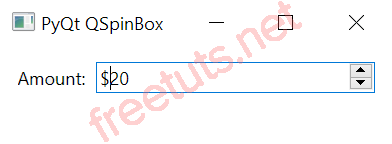
Giá trị của một spin box có thể là các số nguyên hoặc các tập giá trị rời rạc, chẳng hạn như ngày trong tuần hoặc tháng trong năm.
Spin box cho phép bạn tăng hoặc giảm giá trị bằng cách nhấp vào các nút lên/xuống hoặc nhấn phím lên/xuống trên bàn phím. Bạn cũng có thể nhập thủ công một giá trị vào spin box.
Bài viết này được đăng tại [free tuts .net]
Để tạo một spin box, bạn sử dụng lớp QSpinBox:
QSpinBox()
Mỗi khi giá trị của spin box thay đổi, nó sẽ phát ra tín hiệu valueChanged() gửi giá trị hiện tại dưới dạng số nguyên.
Ngoài ra, QSpinBox còn phát ra tín hiệu textChanged, cung cấp giá trị của spin box dưới dạng một instance của QString.
Dưới đây là một số thuộc tính hữu ích của QSpinBox:
| Thuộc tính | Mô tả |
|---|---|
| value | Giá trị số nguyên hiện tại của spin box. |
| cleanText | Chuỗi văn bản hiện tại của spin box (không bao gồm tiền tố và hậu tố). |
| maximum | Giá trị số nguyên tối đa của spin box. |
| minimum | Giá trị số nguyên tối thiểu của spin box. |
| prefix | Chuỗi văn bản được thêm vào trước giá trị hiển thị. |
| suffix | Chuỗi văn bản được thêm vào sau giá trị hiển thị. |
| singleStep | Giá trị tăng/giảm khi nhấn vào các mũi tên lên/xuống. |
| wrapping | Giá trị boolean xác định liệu có quay vòng từ đầu đến cuối khi nhấn vào mũi tên lên/xuống hay không. |
Hãy cùng xem một ví dụ về cách sử dụng lớp QSpinBox trong PyQt.
Ví dụ về PyQt QSpinBox
Chương trình sau đây hiển thị một spin box cho phép bạn nhập một số từ 1 đến 100:
import sys
from PyQt6.QtWidgets import QApplication, QWidget, QSpinBox, QLabel, QFormLayout
from PyQt6.QtCore import Qt
class MainWindow(QWidget):
def __init__(self, *args, **kwargs):
super().__init__(*args, **kwargs)
self.setWindowTitle('PyQt QSpinBox')
self.setMinimumWidth(300)
# Tạo layout lưới
layout = QFormLayout()
self.setLayout(layout)
amount = QSpinBox(minimum=1, maximum=100, value=20, prefix='$')
amount.valueChanged.connect(self.update)
self.result_label = QLabel('', self)
layout.addRow('Amount:', amount)
layout.addRow(self.result_label)
# Hiển thị cửa sổ
self.show()
def update(self, value):
self.result_label.setText(f'Giá trị hiện tại: {value}')
if __name__ == '__main__':
app = QApplication(sys.argv)
window = MainWindow()
sys.exit(app.exec())
Kết quả:
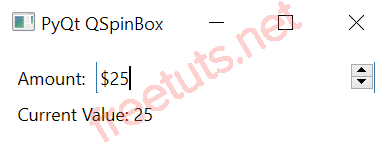
Cách hoạt động
Đầu tiên, tạo một đối tượng QSpinBox với các tùy chọn minimum, maximum, value, và prefix:
amount = QSpinBox(minimum=1, maximum=100, value=20, prefix='$')
Kết nối tín hiệu valueChanged với phương thức update():
amount.valueChanged.connect(self.update)
Tạo một QLabel để hiển thị giá trị hiện tại của spin box:
self.result_label = QLabel('', self)
Cuối cùng, định nghĩa phương thức update() để thay đổi giá trị của result_label mỗi khi giá trị của spin box thay đổi:
def update(self, value):
self.result_label.setText(f'Giá trị hiện tại: {value}')
Kết bài
Với những kiến thức cơ bản về cách sử dụng lớp QSpinBox và tín hiệu valueChanged, bạn đã sẵn sàng tích hợp spin box vào các ứng dụng PyQt của mình. Điều này không chỉ giúp tạo ra các giao diện người dùng linh hoạt mà còn tăng cường trải nghiệm người dùng bằng cách cung cấp các tùy chọn điều chỉnh giá trị một cách trực quan và dễ sử dụng.

 Các kiểu dữ liệu trong C ( int - float - double - char ...)
Các kiểu dữ liệu trong C ( int - float - double - char ...)  Thuật toán tìm ước chung lớn nhất trong C/C++
Thuật toán tìm ước chung lớn nhất trong C/C++  Cấu trúc lệnh switch case trong C++ (có bài tập thực hành)
Cấu trúc lệnh switch case trong C++ (có bài tập thực hành)  ComboBox - ListBox trong lập trình C# winforms
ComboBox - ListBox trong lập trình C# winforms  Random trong Python: Tạo số random ngẫu nhiên
Random trong Python: Tạo số random ngẫu nhiên  Lệnh cin và cout trong C++
Lệnh cin và cout trong C++  Cách khai báo biến trong PHP, các loại biến thường gặp
Cách khai báo biến trong PHP, các loại biến thường gặp  Download và cài đặt Vertrigo Server
Download và cài đặt Vertrigo Server  Thẻ li trong HTML
Thẻ li trong HTML  Thẻ article trong HTML5
Thẻ article trong HTML5  Cấu trúc HTML5: Cách tạo template HTML5 đầu tiên
Cấu trúc HTML5: Cách tạo template HTML5 đầu tiên  Cách dùng thẻ img trong HTML và các thuộc tính của img
Cách dùng thẻ img trong HTML và các thuộc tính của img  Thẻ a trong HTML và các thuộc tính của thẻ a thường dùng
Thẻ a trong HTML và các thuộc tính của thẻ a thường dùng 